
精品为您呈现,快乐和您分享!
收藏本站

大小:31.92M 语言:简体中文
授权:免费软件 区域:国产软件 时间:2024-12-11
平台:Windows10,Windows8,Windows7,WinVista,Win2003,WinXP,Win2000
推荐指数:
应用简介
装机吧U盘启动盘制作工具是一款功能强大的全新u盘装系统工具,采用了全国领先技术开发,具备iso制作,写入U盘、光盘刻录,自定义PE工具箱,可随时加强U盘PE等功能,操作方便快捷,兼容性超强,并且带有写入保护,防病毒入侵等功能,真正实现抛弃光驱,让用户能够自由更换系统。目前装机吧u盘启动盘制作工具已经实现了windowsXP、7、8、10 原版镜像安装,以及支持U盘PE制作、PE联网等多种功能选择。
1、轻松一键,简单易用
一键点击制作,不需要任何技术基础,全自动完成制作流程,菜鸟也能玩转电脑系统。
2、一盘两用,携带方便
平时当U盘使用,需要的时候就是修复盘,完全不需要光驱和光盘,携带方便,电脑应急。
3、兼容各种U盘,读写速度快
支持所有U盘制作,拥有高达5万次的读写次数,几分钟就能搞定。
4、自主更换系统,方便快捷
自制引导盘和光驱均无法更新系统,装机吧引导盘可自主更换系统,一键安装,轻松快捷。
5、写入保护,严防病毒入侵
U盘是病毒传播的主要途径之一,装机吧引导盘采用写入保护技术,可彻底断绝病毒通过U盘入侵。
6、更新换代,抛掉光驱
那些年,我们一起用光驱安装和维护系统;如今随着光驱淡出市场,U盘装系统正成为的时代主流。
1、怎么制作u盘启动盘,首先下载安装并打开装机吧装机工具
2、点击制作系统-制作U盘
3、选择合适系统,点击开始制作
4、点击确定
5、等待制作完成
6、制作成功,记住U盘启动快捷键
7、重启电脑,待出现开机图标,猛点F12,进入启动管理器,点击第二个
8、等待系统自动安装
9、直至进入系统桌面,安装完成
装机吧U盘启动工具专业版新增获取验证码自定义首页、本地软件添加,此乃装机人员的必备首选;特色ISO模块一键制作,进一步挖掘U盘的潜在价值;内置DIY设置全新优化,让个性来的更干脆些;最高支持WIN8PE等多个PE启动,可兼容更多新老硬件!
应用截图
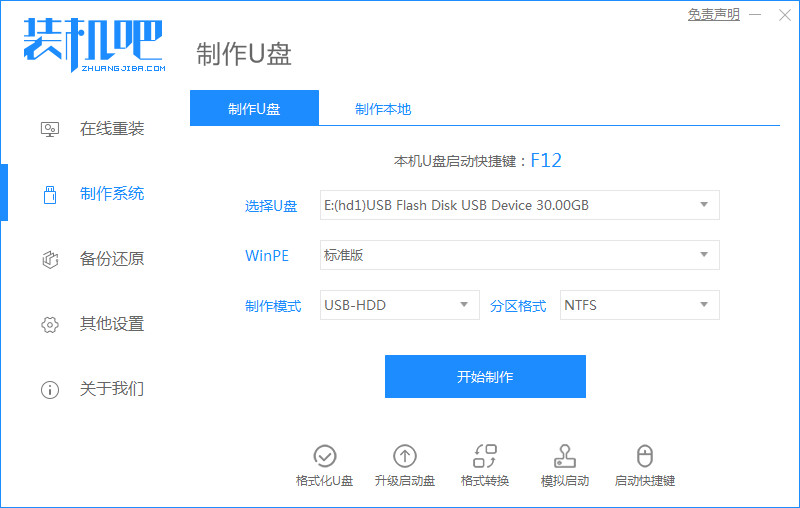
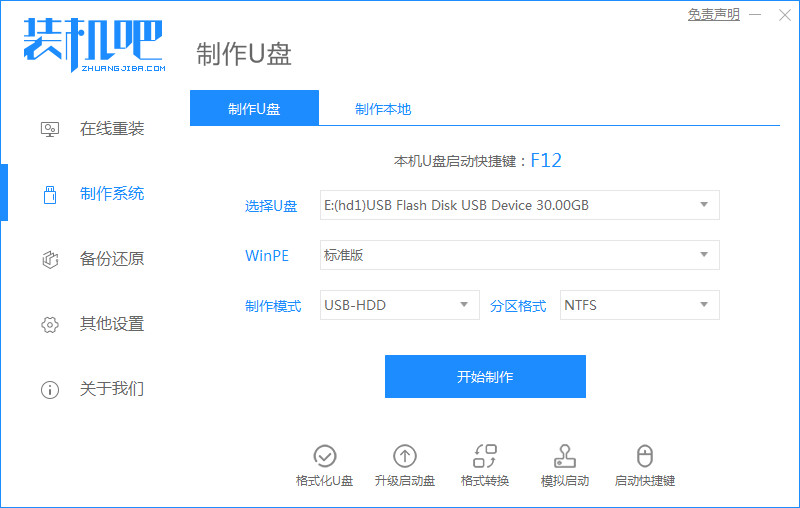

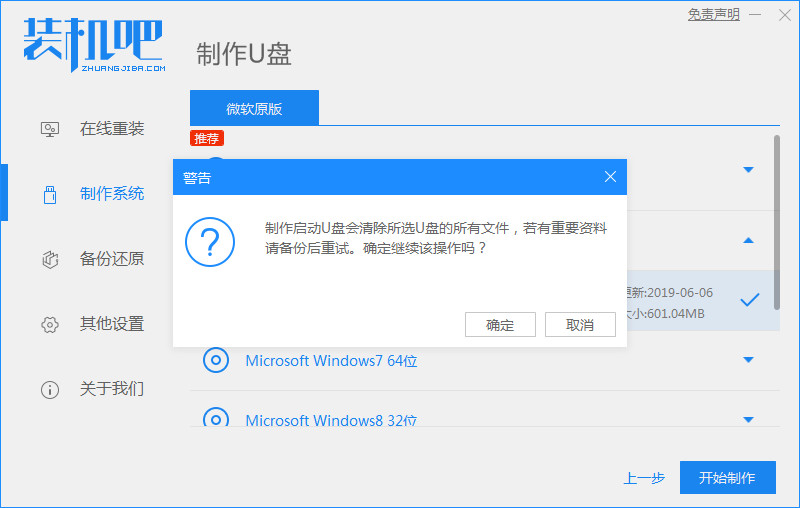
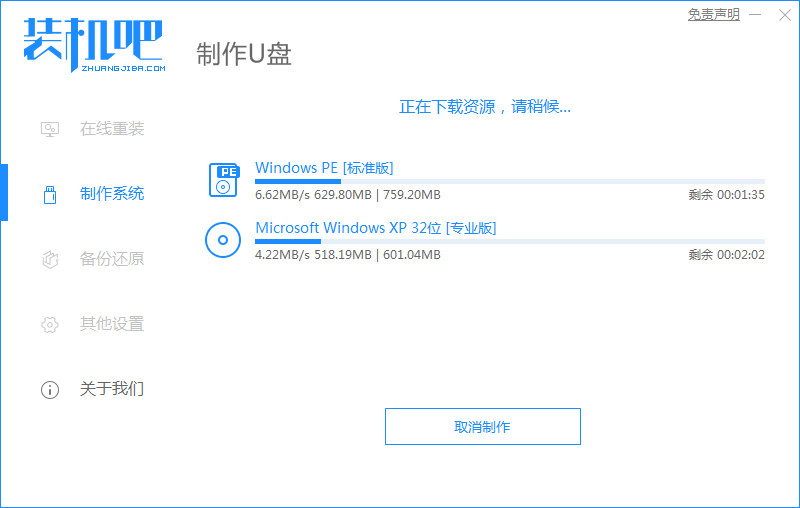
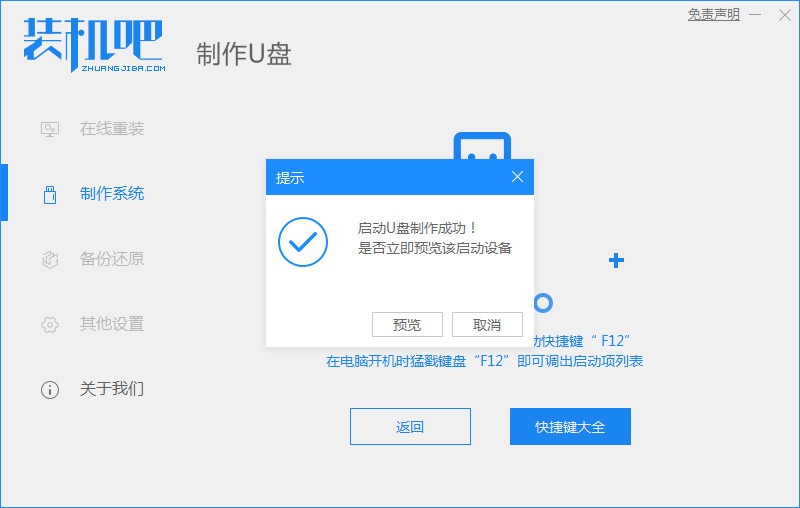
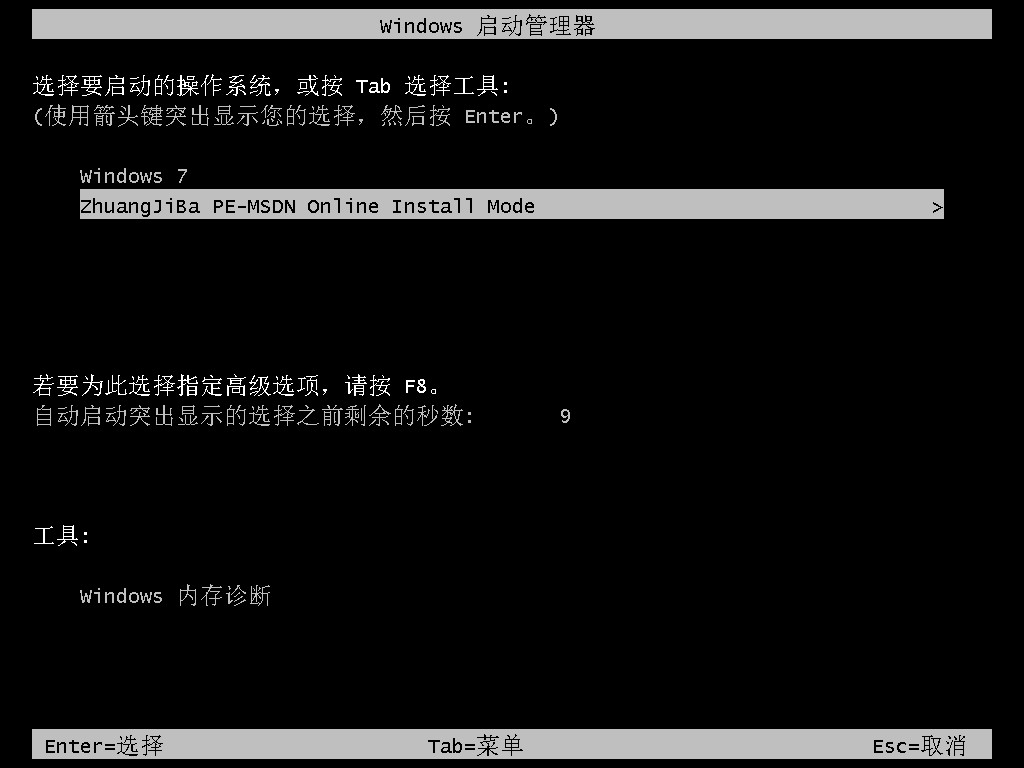
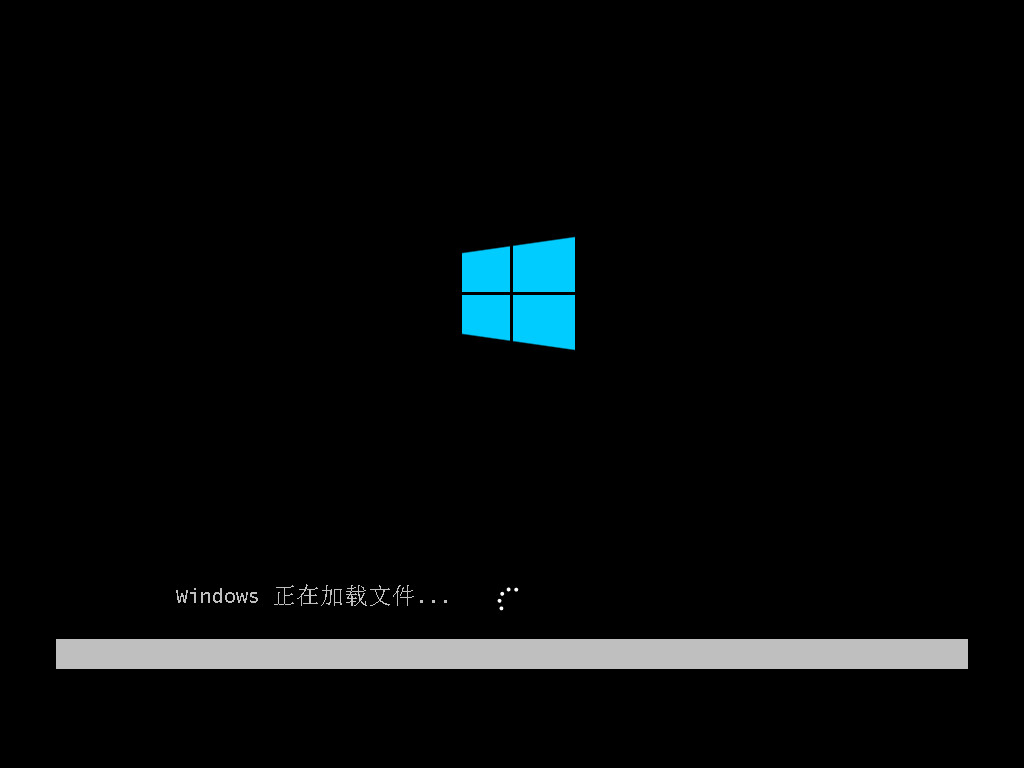
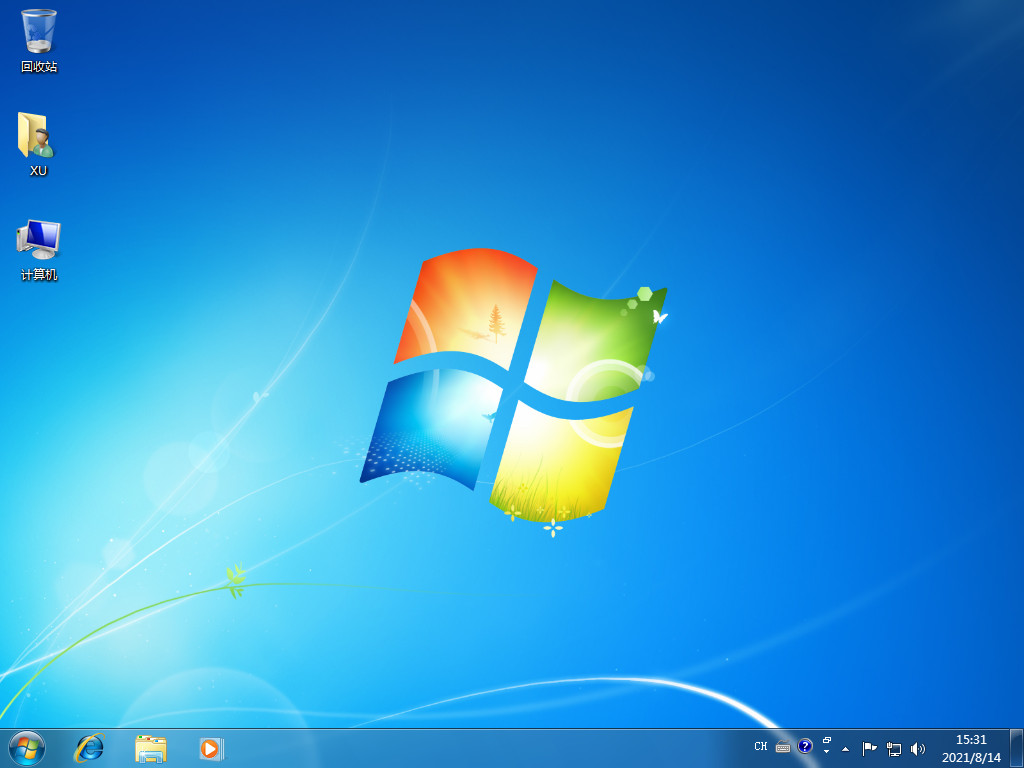

热门资讯
热门应用

u盘修复工具 - u盘加密软件|458K


u盘修复工具 - u盘加密软件|686.37M


u盘修复工具 - u盘加密软件|4.59M


u盘修复工具 - u盘加密软件|23.38M


u盘修复工具 - u盘加密软件|222K


u盘修复工具 - u盘加密软件|235K


u盘修复工具 - u盘加密软件|21.19M


u盘修复工具 - u盘加密软件|57K


u盘修复工具 - u盘加密软件|32.09M


u盘修复工具 - u盘加密软件|343.13M
